Принтеру HP DeskJet F380, как и любому другому сложному периферийному устройству, для функционирования необходимо дополнительное ПО – драйвера. Часто нужный софт идет либо в комплекте с МФУ, либо устанавливается операционной системой автоматически при подключении. Иногда, правда, что-то из этого идет не так, поэтому возникает необходимости в самостоятельном поиске и установке необходимых драйверов для корректной работы устройства.

Как найти и скачать драйвера для HP DeskJet F380
В текущей ситуации есть несколько вариантов развития событий. Давайте рассмотрим их все.
Вариант 1: Воспользоваться официальным сайтом
На официальном ресурсе HP можно найти руководства и все необходимо ПО для корректной работы устройств компании. Рекомендуем использовать этот вариант в первую очередь, так как с сайта компании можно скачать актуальные драйвера, плюс, вы будете уверены, что они точно совместимы с вашим принтером.
- Перейдите на официальный сайт HP. В главном меню наведите курсор мыши на пункт «Поддержка». Появится подменю, где нужно выбрать «Программы и драйверы».
- Вам будет предложено определить свой продукт. Чтобы не терять много времени на заполнении форм, воспользуйтесь иконкой поиска, расположенной в верхней правой части интерфейса.
- Введите в поисковую строку полное наименование принтера: HP DeskJet F380. Нажмите ввод.
- Откроется новая страница с выбором драйверов. Здесь нужно переключиться к разделу «Поддержка и драйверы».
- В нижней части раскройте вкладку «Драйвер-Установочный комплект…». Оттуда нужно будет выполнить загрузкой ПО драйвера, воспользовавшись соответствующей кнопкой.
- Когда скачивание файла завершится, запустите его с помощью исполняемого exe-файла. В открывшемся окошке воспользуйтесь кнопкой «Установка».
- Появится приветственное окошко установщика драйвера. Там просто нажмите кнопку «Далее».
- Укажите, что вы согласны с лицензией и нажмите «Далее». Будет запущена установка драйверов.
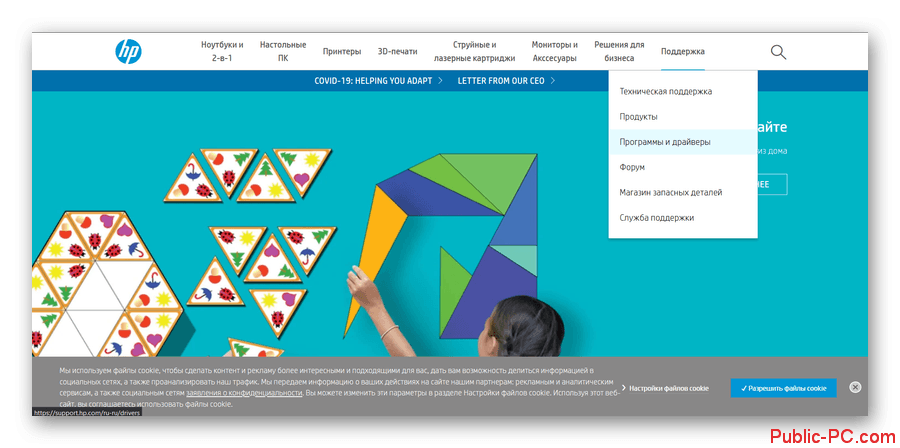
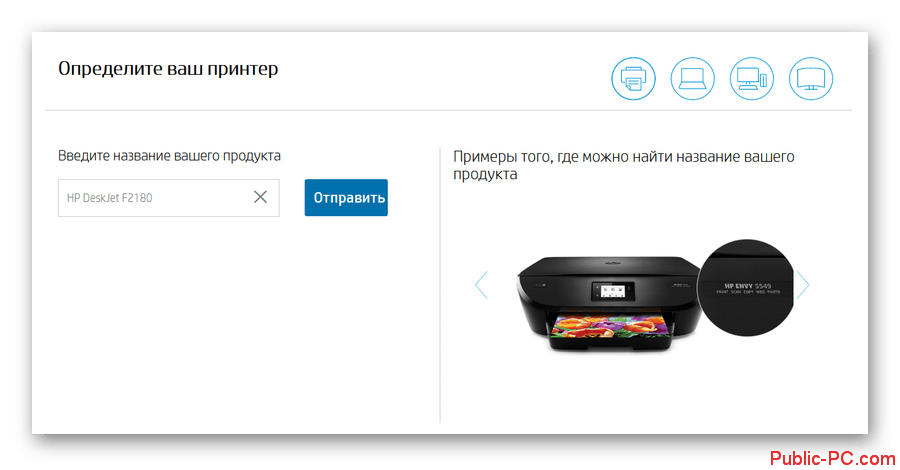
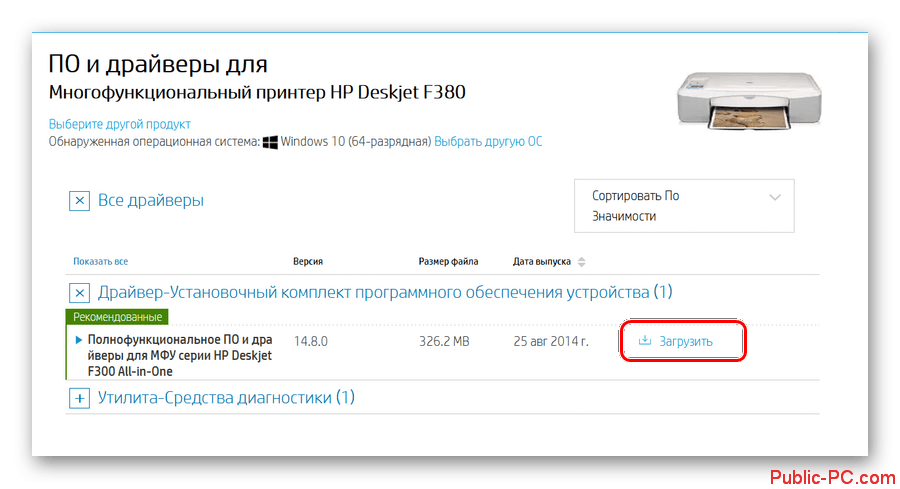
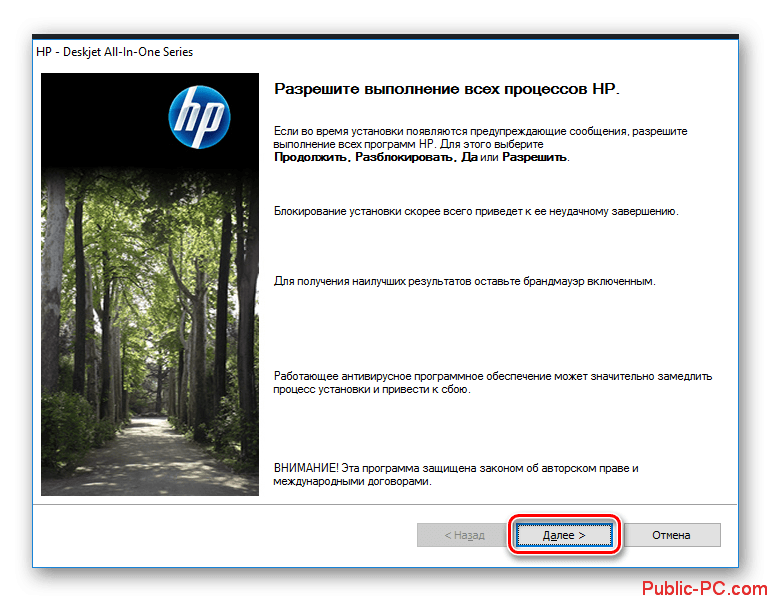
Вам останется только дождаться окончание процесса установка драйверов. После этого выполните перезагрузку компьютера и принтера.
Вариант 2: Обновление с помощью автоматического ПО
Существуют специальные программы, которые сканируют компьютер и подключенные к нему устройства на наличие недостающих/устаревших драйверов. При обнаружении таковых предлагается выполнить их скачивание и установку в автоматическом режиме. Такой вариант отлично подойдет неопытным пользователям ПК, так как почти всю работу выполнит программ. Главное, только выбрать хорошую программу.
Самой прославившейся на этом поприще является программа DriverPack Solution. Она распространяется бесплатно и имеет доступ ко всем основным веб-библиотекам драйверов, что позволяет не сомневаться в актуальности загружаемых компонентов. Правда, нужно быть осторожным, так как помимо недостающих драйверов программой предлагается установить различные вспомогательные программы. Они безопасны, а иногда и полезны, но все же не нужны многим пользователям.
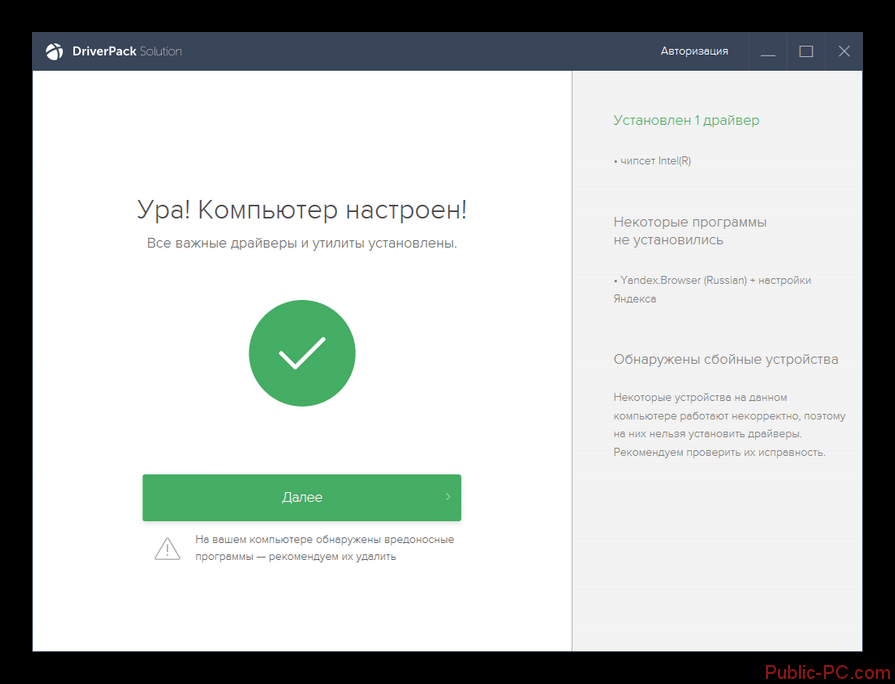
Достойным аналогом DriverPack являются такие программы, как Driver Hub или Driver Installer. Принцип их работы очень похож.
Вариант 3: Загрузить по ID
Каждому устройству в Windows присваивается один или несколько уникальных идентификаторов, которые можно просмотреть в «Диспетчере устройств» операционной системы. У принтера HP DeskJet F380 есть следующие идентификаторы:
USB\VID_03F0&PID_5511&MI_00
USB\VID_03F0&PID_5511&MI_02
DOT4USB\VID_03F0&PID_5511&MI_02&DOT4
USBPRINT\HPDESKJET_F300_SERIEDFCE
Все они рабочие. Принцип заключается в том, что вы копируйте один из них и вставляете на специальном сайте. Подробнее про это писалось в отдельной статье, где так же разбиралось, как найти сами идентификаторы установленного в системе оборудования.
Вариант 4: Встроенные инструменты Windows
Windows тоже предоставляет возможность в автоматическом режиме установить все недостающее ПО.
- Запустите «Панель управления». Во всех версиях Windows это можно реализовать через строку «Выполнить», которая вызывается сочетанием клавиш Win+R. Туда пропишите команду control.
- В категории «Оборудование и звук» выберите пункт «Просмотр устройств и принтеров».
- Нажмите на кнопку «Добавление принтера», что расположена в верхней части окна.
- Запустится сканирование системы, которое не должно занять много времени. Если в списке доступных устройств ваш принтер не отобразился, то нажмите на строку «Необходимый принтер отсутствует в списке».
- Скорее всего, принтера нет в списке по причине его устаревания. Поставьте отметку на «Мой принтер довольно старый. Мне нужна помощь, чтобы найти его». Нажмите «Далее», чтобы продолжить поиск.
- Система обновит алгоритмы сканирования. После этого принтер будет успешно обнаружен и на него будут установлены все недостающие драйвера.
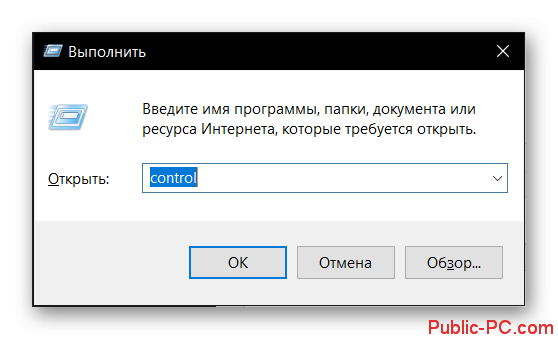
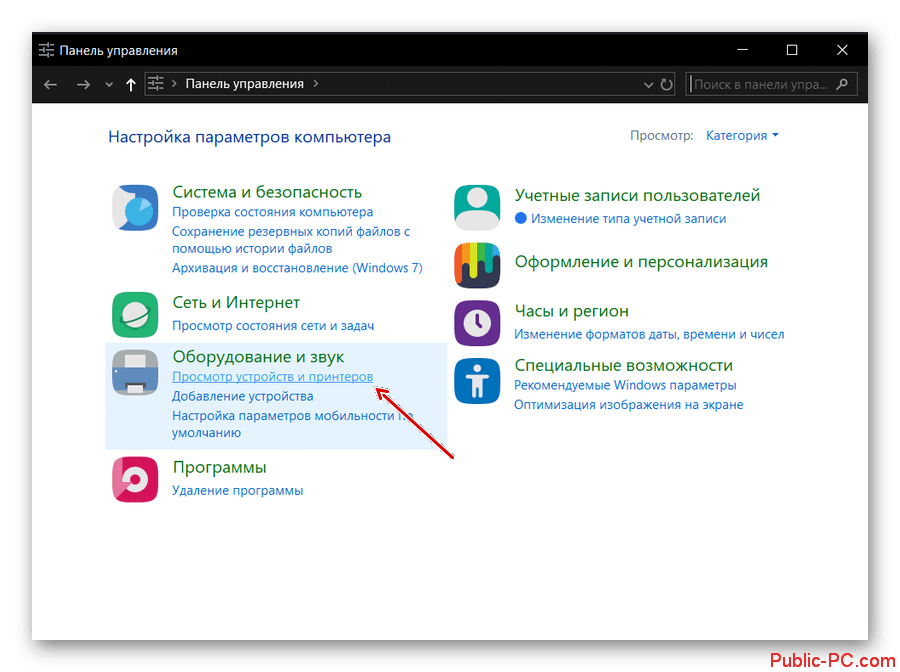
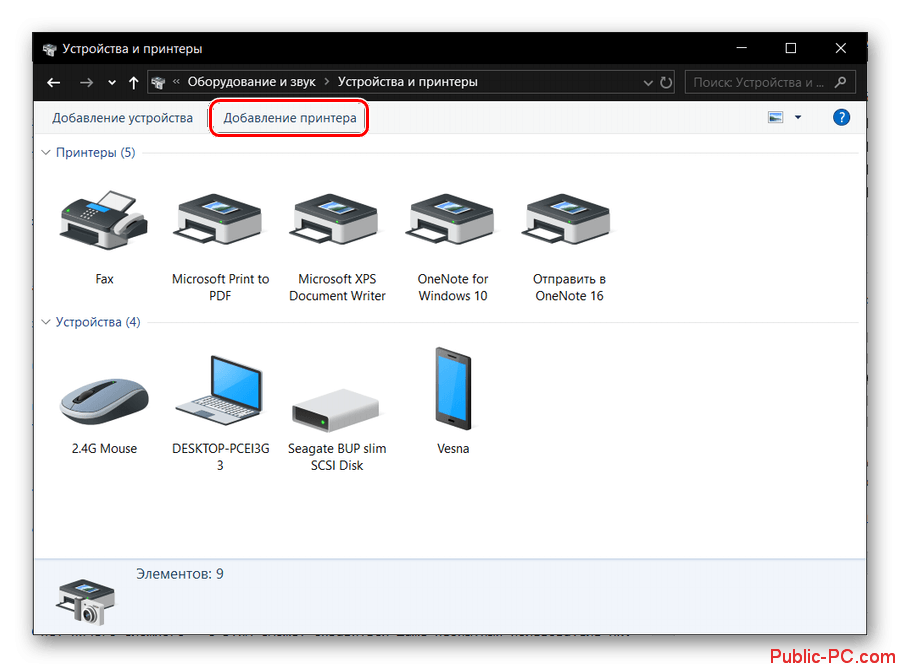
В процессе установки драйверов для принтера HP DeskJet F380 нет ничего сложного – с этим сможет справиться даже неопытный пользователь ПК.